Kako dokazati besedilo v tujem jeziku v Wordu 2016

V interesu kozmopolitizma vam Word 2016 omogoča delo s tujimi jeziki. Naučite se, kako vnesti in urediti besedilo v tujem jeziku, ter preveriti črkovanje in slovnico.
Ker se zaveda, da se "stvari" zgodijo, Microsoft ponuja pripomoček Office Repair. Ker je Word 2016 del zbirke programov Office, pripomoček Office Repair popravi vse, kar je grozljivo narobe z Wordom. Upoštevajte te korake:
Zaprite Word in vse druge Officeove programe.
To bi morali storiti zdaj; v nasprotnem primeru boste pozvani, da to storite pozneje.
Pritisnite bližnjico na tipkovnici Win + X.
V sistemu Windows 10 kombinacija tipk Windows-in-X prikliče super-skrivni meni bližnjic v spodnjem levem kotu zaslona. Če uporabljate Windows 7, samo kliknite gumb Start.
Izberite Nadzorna plošča.
Pod naslovom Programi kliknite povezavo Odstrani program.
Ne vznemirjajte se: ne boste odstranili Worda. Povezava naj se glasi »Odstrani ali spremeni program«, kar je naslov zaslona nadzorne plošče, ki ga vidite naprej.
Na seznamu programov izberite Microsoft Office.
Ime je lahko rahlo drugačno, na primer Microsoft Office 2016 ali Microsoft Office 365.
Kliknite gumb Spremeni.
Zažene se pripomoček Office Repair in prikaže zaslon, podoben tistemu, ki je prikazan tukaj.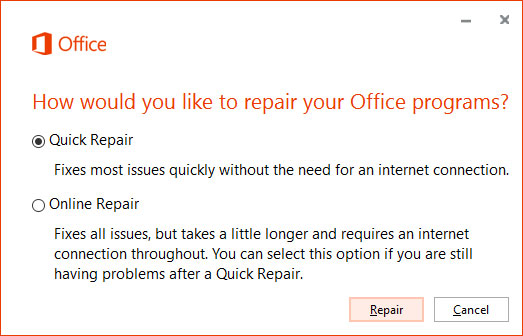
Pripomoček za popravilo pisarne.
Izberite Hitro popravilo.
Če ta izbira ne deluje, se vrnite in ob ponovnem poskusu izberite Spletno popravilo.
Kliknite gumb Popravi.
Za potrditev znova kliknite gumb Popravi.
Počakaj.
Pripomoček Office Repair poskuša ugotoviti, kaj je narobe. Kaj se bo zgodilo naprej, je odvisno od tega, ali je kaj popravljeno. Če nekaj potrebuje pozornost, upoštevajte navodila na zaslonu. Če je vse v redu, vidite sporočilo Končano popravilo (tudi če ni bilo nič narobe).
Kliknite gumb Zapri.
Če popravilo ni uspelo, poskusite znova, vendar v 8. koraku izberite Spletno popravilo. Če to ne deluje, razmislite o ponovni namestitvi Officeovega sistema.
V interesu kozmopolitizma vam Word 2016 omogoča delo s tujimi jeziki. Naučite se, kako vnesti in urediti besedilo v tujem jeziku, ter preveriti črkovanje in slovnico.
Učinkovito filtriranje in razvrščanje podatkov v vrtilni tabeli Excel 2019 za boljša poročila. Dosežite hitrejše analize z našimi namigi in triki!
Reševalec v Excelu je močno orodje za optimizacijo, ki lahko naleti na težave. Razumevanje sporočil o napakah reševalca vam lahko pomaga rešiti težave in optimizirati vaše matematične modele.
Odkrijte različne <strong>teme PowerPoint 2019</strong> in kako jih lahko uporabite za izboljšanje vaših predstavitev. Izberite najboljšo temo za vaše diapozitive.
Nekateri statistični ukrepi v Excelu so lahko zelo zmedeni, vendar so funkcije hi-kvadrat res praktične. Preberite vse opise funkcij hi-kvadrat za bolje razumevanje statističnih orodij.
V tem članku se naučite, kako dodati <strong>obrobo strani</strong> v Word 2013, vključno z različnimi slogi in tehnikami za izboljšanje videza vaših dokumentov.
Ni vam treba omejiti uporabe urejevalnika besedil na delo z enim samim dokumentom. Učinkovito delajte z več dokumenti v Wordu 2013.
Sodelovanje pri predstavitvi, ustvarjeni v PowerPointu 2013, je lahko tako preprosto kot dodajanje komentarjev. Odkrijte, kako učinkovito uporabljati komentarje za izboljšanje vaših predstavitev.
Ugotovite, kako prilagoditi nastavitve preverjanja črkovanja in slovnice v Wordu 2016, da izboljšate svoje jezikovne sposobnosti.
PowerPoint 2013 vam ponuja različne načine za izvedbo predstavitve, vključno s tiskanjem izročkov. Izročki so ključnega pomena za izboljšanje vaše predstavitve.




